5月2024更新:使用我们的优化工具停止收到错误消息并减慢您的系统速度。 立即获取 此链接
- 下载并安装 修复工具在这里。
- 让它扫描你的电脑。
- 然后该工具将 修理你的电脑.
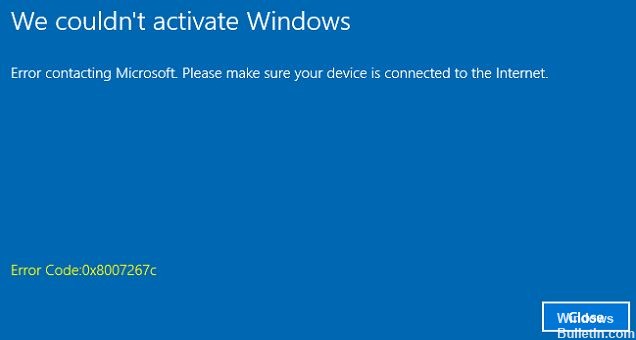
错误代码 0x8007267C 是 Windows 10 的典型错误。如果在此期间未在网络设置中配置 DNS 服务器,则会出现此错误 激活过程. 如果您对命令行工具和网络问题有所了解,可以按照以下步骤尝试自己修复错误代码。 如果没有,您可能需要联系合格的技术人员才能成功修复错误。
Windows 激活错误 0x8007267C 的原因是什么?

许可证密钥问题: 在某些情况下,您可能需要联系 Microsoft Live 支持代表并让他们远程激活您计算机上的许可证密钥。
损坏的 DNS 缓存: 此激活错误的另一个常见原因是 DNS 缓存损坏导致的不匹配。 在这种情况下,您可以通过使用扩展查询清除当前 DNS 缓存来解决问题。
频繁激活不匹配: 根据一些相关用户的说法,您可以预料到在以下情况下会出现此问题 频繁的不匹配阻碍了激活 您的 Windows 安装可以自动修复。 在这种情况下,您可以简单地运行激活疑难解答并应用推荐的解决方案。
需要不同类型的激活: 如果您尝试激活最初从 Windows 7 或 Windows 8.1 传输的密钥,您可能需要使用 SLMGR 实用程序来成功激活它。 如果这种情况适用,您应该继续尝试激活 MAK。
DNS 范围不正确: 根据您的 ISP,如果您的 ISP 为您分配了不正确的 DNS 范围,也可能会发生此错误 被激活服务器拒绝. 在这种情况下,您可以通过将 DNS 更改为 Google 提供的等效项来解决该错误。
如何解决 Windows 激活错误 0x8007267C?
2024年XNUMX月更新:
您现在可以使用此工具来防止 PC 问题,例如保护您免受文件丢失和恶意软件的侵害。 此外,它是优化计算机以获得最大性能的好方法。 该程序可轻松修复 Windows 系统上可能发生的常见错误 - 当您拥有触手可及的完美解决方案时,无需进行数小时的故障排除:
- 步骤1: 下载PC修复和优化工具 (Windows 10,8,7,XP,Vista - Microsoft金牌认证)。
- 步骤2:点击“开始扫描“找到可能导致PC问题的Windows注册表问题。
- 步骤3:点击“全部修复“解决所有问题。

切换到Google DNS
错误 0x8007267C 的另一个原因是 DNS 范围错误。 如果是这种情况,将默认 DNS 范围更改为 Google 提供的等效范围有助于修复此错误代码。
- 按 Windows + R 键打开运行对话框。
- 在文本框中键入 ncpa.cpl,然后按 Enter 打开网络连接菜单。
- 现在右键单击 Wi-Fi 或以太网连接(取决于您使用的连接类型)并从菜单中选择属性。
- 在 Wi-Fi 或以太网菜单中,导航到此连接使用以下内容,选择 Internet 协议版本 4 (TCP/IPv4),然后单击属性。
- 在“属性”窗口中,选中“使用以下 DNS 服务器地址”复选框并将首选 DNS 服务器的当前值替换为此值:
8. 8. 8. 8 - 然后转到备用 DNS 服务器并将其替换为:
8. 8. 4. 4 - 单击确定保存更改。
- 现在返回到初始属性窗口,选择 Internet 协议版本 6 (TCP / IPv6),然后单击属性窗口。
- 选中使用以下 DNS 服务器地址复选框并将首选 DNS 服务器和备用 DNS 服务器的当前值替换为以下值:
2001:4860:4860:8888
2001:4860:4860:8844 - 单击“确定”按钮保存更改。
使用激活疑难解答
有时,一般的激活不匹配会导致错误 0x8007267C 并导致难以激活 Windows 10。在这种情况下,运行一个简单的 激活疑难解答 可以帮助解决问题。
- 右键单击 Windows 图标并选择运行以打开运行对话框。
- 在文本框中,键入 ms-settings:activation 并按 Enter。
- 设置应用程序的激活选项卡打开。
- 在右窗格的激活部分中,单击故障排除选项。
- 等待扫描过程完成。
- 现在按照故障排除屏幕上的说明进行操作。
- 重新启动计算机并检查错误是否已修复。
清理损坏的 DNS 缓存
DNS 缓存损坏是导致错误 0x8007267C 的主要原因之一。 在这种情况下,您的计算机屏幕上可能会出现消息“没有为本地系统配置 DNS 服务器”。 如果您看到相应的消息,请清除当前和损坏的 DNS 缓存。
- 打开具有管理员访问权限的命令提示符。
- 在展开的窗口中,键入以下命令并按 Enter 以清除损坏的 DNS 缓存。
IPCONFIG / FLUSHDNS的 - 等待过程完成。
- 收到 DNS 缓存已清除的确认消息后,输入以下命令更新当前 IP 配置并按 Enter。
使用ipconfig / renew - 执行上述步骤后,尝试重新打开 Windows。
专家提示: 如果这些方法都不起作用,此修复工具会扫描存储库并替换损坏或丢失的文件。 在问题是由于系统损坏引起的大多数情况下,它都能很好地工作。 该工具还将优化您的系统以最大限度地提高性能。 它可以通过以下方式下载 点击这里
常见问题解答
如何修复错误代码 0x8007267c?
- 以管理员身份打开命令提示符。
- 运行以下命令。
- 确保正确设置 IP 地址、子网掩码、DNS 服务器和默认网关。
- 以管理员身份打开命令提示符。
- 使用以下命令运行 DNS。
如何修复错误代码 0x8007267C?
- 删除临时文件。
- 启动计算机干净。
- 运行 sfc 扫描。
- 使用 Microsoft 服务器 Ping 网络统计信息。
- 确保您的 Internet 连接后面没有代理服务器。
- 恢复您的程序或操作系统。
错误 0x8007267C 是什么意思?
错误 0x8007267C 表示您的 PC 上存在 DNS 配置问题,无法使用许可证密钥激活您的 PC。 错误代码 0x8007267C 定义:没有为本地系统配置 DNS 服务器。
如何解决DNS服务器问题?
- 切换到其他浏览器。
- 以安全模式启动计算机。
- 暂时禁用您的防病毒软件和防火墙。
- 禁用辅助连接。
- 禁用 Windows 对等功能。
- 重新启动路由器。


